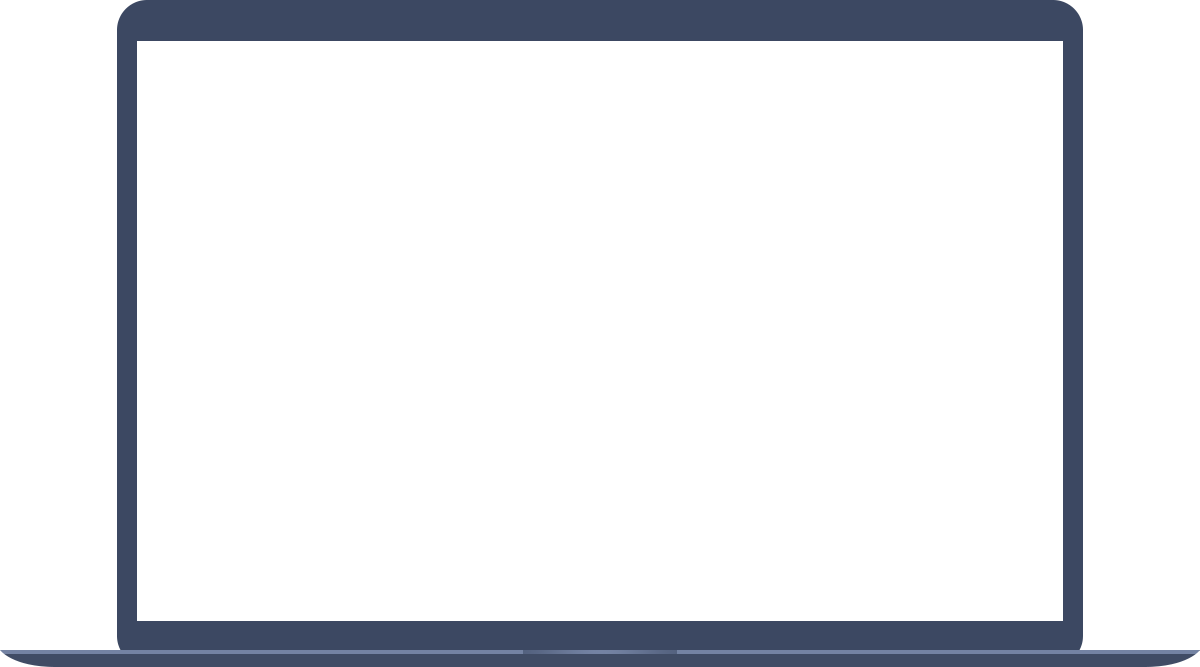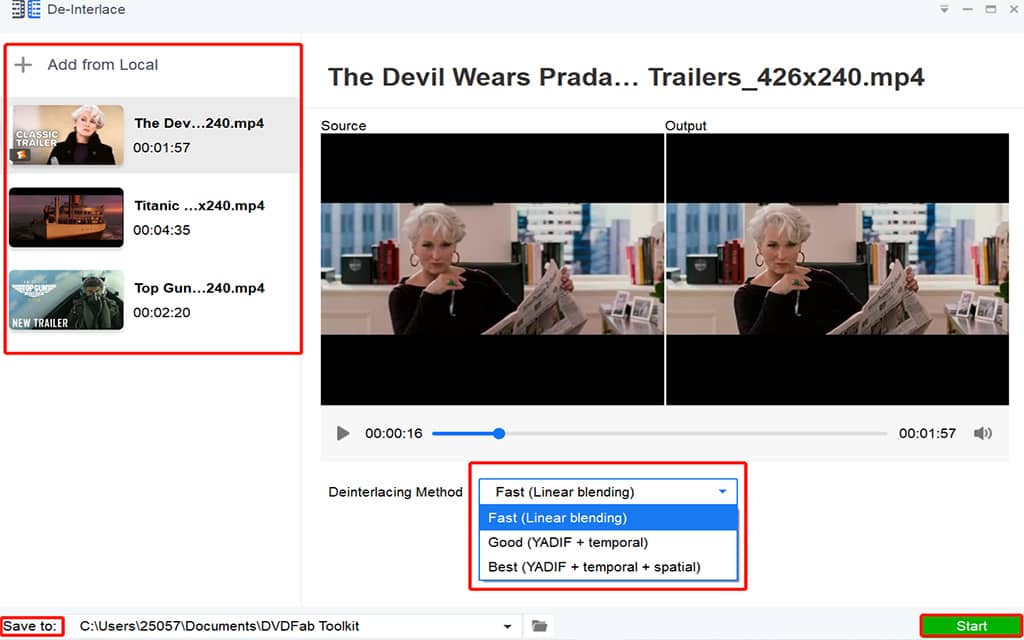Umfassende Lösungen für DVD/Blu-ray/UHD.
Das beste Tool für Video Deinterlace
Vernetzte Videos sehen auf CRT-basierenden Displays besonders gut, aber auf aktuellen digitalen Fernsehgeräten und Computern sehen sie nicht gut aus und flackern. Um dieses Problem zu lösen, ist Deinterlace wichtig. Dies ist das beste Programm für Video Deinterlace. Diese kostenlose Software kann drei effiziente Deinterlace Methoden anbieten und somit das vernetzte Video flüssig und akkurat auf neuen Screens anzeigen. Sie können ein vernetztes Video in das Programm laden und dann Deinterlace bei einem oder mehreren Videos anwenden. Das Toolkit Video Deinterlace Tool unterstützt Deinterlace im Batch, sodass Sie sehr viel Zeit sparen können. Mit der Hilfe des Tools macht Deinterlace Spaß und ist super einfach.
Unterstützte Videoformate
Unterstützt verschiedene Videoformate als Quelle MP4, 3GP, 3G2, AVI, DIVX, FLV, F4V, M2TS, MTS, MOV, M4V, MPEG, MPG, DAT, MKV, OGM, RMVB, RM, TS, TP, VOB, WMV, WTV, ASF, DVR-MS, WEBM.
Deinterlace Video im Batch
Konvertiert ein vernetztes Video in nicht-vernetzte oder moderne Videos im Batch und mit blitzschneller Geschwindigkeit, um Ihnen sehr viel Zeit beim Deinterlace von Video zu sparen.
Verschiedene Deinterlace Methoden
Drei Deinterlace Methoden werden von der kostenlosen Software bereitgestellt, sodass Sie das Video nach Ihrem Bedarf in Geschwindigkeit und Qualität anpassen können.
Einfach zu nutzen
Einfach zu nutzen, sowohl für Beginner als auch für Experten für das Deinterlace von Video, um vernetzte Videos perfekt und flüssig auf modernen LCDs abzuspielen.
Vergleichen Sie die Quelle und Ausgabe-Version
Dieses Video Deinterlace Tool gibt Ihnen die Möglichkeit, die Unterschiede zwischen der Quelle und Ausgabeversionen zu vergleichen, während Sie Deinterlace im Video nutzen.
Regelmäßige Updates
Um Ihre Bedürfnisse zu erfüllen, wird dieses Tool regelmäßig aktualisiert, um seinen Service zu verbessern und Ihnen den besten Service bieten zu können.
Wie Sie Deinterlace in einem Video nutzen
3 einfache Schritte für Video-Deinterlace
Schritt 1: Laden Sie das vernetzte Video
Klicken Sie auf „De-Interlace“ unter der Option „Video Tools“. Dann klicken Sie auf das „+“, um das Video zu laden. Es gibt keine Begrenzung wie viele Videos geladen werden können.
Schritt 2: Wählen Sie eine Deinterlace Methode
Es gibt drei Deinterlace Methoden, die von der kostenlosen Software unterstützt werden. Sie können auswählen aus „Schnell (Lineares Mischen)“, „Gut (YADF + zeitlich)“ und „Best (YADIF + zeitlich + räumlich)“, um Video Deinterlace zu nutzen.
Schritt 3: Ausgabeordner festlegen
Legen Sie den Ausgabeordner für das Video am unteren Rand der Oberfläche fest und klicken dann auf „Starten“, um mit dem Vorgang zu beginnen. Wenn die Ausgabe fertig ist, wird das Toolkit Sie daran erinnern, wo es gespeichert ist.
Anwendungsfälle für Video-Deinterlace
Video-Deinterlace problemlos durchführen
Was ist Deinterlace?
Deinterlace bezieht sich auf den Prozess der Eingabe eines vernetzten Videos und generieren einer progressiven Videoausgabe. Hier erklären wir warum ein vernetztes Video in ein progressives Video konvertiert werden sollte. Sie brauchen Deinterlace für ein Video, da ein vernetztes Video nur auf CRT-basierenden Displays läuft. Auf modernen Screens wie LCDs flackert und stottert so ein vernetztes Video. Um es vernünftig ansehen zu können, brauchen Sie die Deinterlace Technologie. Das Toolkit Deinterlace Tool ist das beste Programm hierfür. Starten Sie es auf Ihrem Windows und lernen wie Sie es für Deinterlace nutzen.
Wie Deinterlace eines Videos funktioniert
Wenn Sie Deinterlace in einem Video nutzen wollen, nehmen Sie das Toolkit Deinterlace Tool zur Hilfe. Es ist ein kostenloses Programm, das mit Windows kompatibel ist. Es gibt drei verschiedene Deinterlace Methoden. Darunter „Schnell“, „Gut“ und „Best“. Sie wählen aus welche Deinterlace Methode Ihren Ansprüchen entspricht. Mit der Hilfe dieser leistungsstarken Software können Sie vernetzte Videos in Mainstream Formate konvertieren und sie so modern machen. Außerdem können Sie Deinterlace im Batch nutzen und so Videos schnell und einfach fortschrittlicher machen.
Was ist der Unterschied zwischen einem vernetzten und einem progressiven Video?
Die Technologie des Vernetzens startete in den 1930er Jahren. Diese Generation lässt Video Rahmenraten zweimal so schnell anzeigen, als sie eigentlich sind, was gut bei der Radioübertragungen ist. Aber auf modernen Screens wie LCDs sind vernetzte Videos stotternd und flackern. Da fast alle aktuellen TVs und Computer progressive Screens haben, muss man Deinterlace in den Videos anwenden. Zur Verfügung stehen „Lineares Mischen“, „YADF + zeitlich“ und „YADIF + zeitlich + räumlich“. All diese Deinterlace Methoden können in dem Toolkit Video Deinterlace Tool gefunden werden. Sie können sich die kostenlose Software für Windows holen und vernetzte Videos in progressive Videos umwandeln.
Kundenbewertungen
Benutzer loben dieses Tool
Toolkit Video Deinterlace Tool
Vernetzte Videos perfekt auf progressiven Bildschirmen anzeigen
Mehr als nur ein Video Deinterlace Tool
Das DVDab Toolkit kann mehr als nur als Deinterlace Tool arbeiten. Es beinhaltet mehr als 20 handliche Video, Audio und Bilder Konvertierungs- und Bearbeitungstools. Es kann sich um fast jedes Problem kümmern. Unter „Video Tools“ können Sie Videos konvertieren, trimmen, beschleunigen/verlangsamen, spiegeln, drehen, schneiden, schärfen, stabilisieren, zusammenfügen oder Video extrahieren. Unter „Audio Tools“ können Sie Audio konvertieren, trimmen, anpassen, normalisieren, zusammenfügen, extrahieren, remuxen oder Denoise nutzen. Unter den „Bilder Tools“ können Sie Video in GIF, Video in Bild, Bild in Video und GIF in Video konvertieren. Unter den „Wasserzeichen Tools“ können Sie „Text, Zeit oder Bilder“ als Wasserzeichen einfügen. Unter den „Untertitel Tools“ rendern oder extrahieren Sie Untertitel.
- Toolkit Video to GIF Converter
- Toolkit Video to Image Converter
- Toolkit Pic to Video Converter
- Toolkit GIF to Video Converter
- Toolkit Text Watermark Tool
- Toolkit Time Watermark Tool
- Toolkit Image Watermark Tool
- Toolkit Subtitles Rendering Tool
- Toolkit Subtitles Extractor
- Toolkit MP3 Converter
- Toolkit Audio Trimmer
- Toolkit Adjust Volume Tool
- Toolkit Denoise (GoPro) Video Tool
- Toolkit Audio Normalization
- Toolkit Audio Merger
- Toolkit Audio Extractor
- Toolkit Remux Audio
- DVDFab Video Converter
- Toolkit Video Trimmer
- Toolkit Video Speed Changer
- Toolkit Video Flipper
- Toolkit Video Rotator
- Toolkit Video Cropper
- Toolkit Video Sharpener
- Toolkit Video Stabilizer
- Toolkit Video Merger
- Toolkit Video Extractor